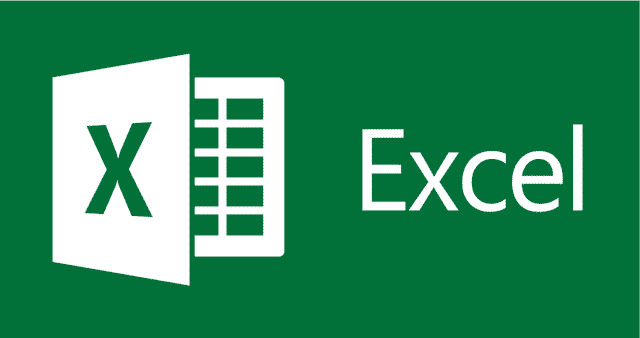Lorsque vous manipulez des fichiers Excel comportant des milliers lignes, la probabilité qu’une voire plusieurs cellules comportant des erreurs de frappe viennent ruiner la lisibilité de votre document. Dans ce genre de situation, vous pouvez aussi bien corriger manuellement vos cellules, mais c’est une tâche qui peut rapidement devenir chronophage. C’est pourquoi Excel vous vient en aide et vous propose d’utiliser la fonction REMPLACER. Une fonction plus qu’utile, notamment pour ceux qui se nourrissent de fichiers Excel au quotidien, en marketing, en finance, en logistique, où ce sont des problèmes récurrents.
Vous désirez en apprendre plus sur Excel et les secrets que le logiciel renferme ? Prenez le temps de consulter nos formations pour étoffer vos connaissances du logiciel.
Qu’est-ce que la fonction REMPLACER dans Excel ?
La fonction REMPLACER d’Excel s’utilise pour remplacer un mot, un chiffre, un caractère d’une chaîne de texte par un autre élément.
Vous l’aurez compris, c’est une fonction très pratique, notamment lorsqu’il s’agit de corriger efficacement des coquilles que pourrait comporter une base de données.
Comment utiliser la fonction REMPLACER dans Excel ?
La fonction REMPLACER d’Excel se présente de la façon suivante : =REMPLACER(ancien_texte;no_départ;no_car;nouveau_texte).
- ancien_texte: renseignez ici le texte que vous désirez remplacer. Vous pouvez aussi bien entrer la cellule comportant le texte ou bien le saisir entre guillemets.
- no_départ : indiquez ici le numéro de caractère à partir duquel Excel peut commencer à remplacer par le nouveau texte.
- no_car : correspond au nombre de caractères de l’ancien texte qui doivent être remplacés par le nouveau texte.
- nouveau_texte : renseignez le texte qui doit remplacer l’ancien texte.
Une fonction qui comporte quatre arguments, dont l’utilisation peut paraître un peu floue à première vue. Toutefois, rappelez-vous qu’il ne faut pas juger un livre à sa couverture comme il ne faut pas juger la complexité d’une fonction au nombre d’arguments qu’elle comporte.
En effet, cette fonction est d’une facilité déconcertante.
Admirez.
Saisissez “Formation Training Quality” dans votre cellule A1.
Pour échanger “Training” et “Quality”, entrez la formule suivante dans une cellule à part vide :
=REMPLACER(A1;11;16; »Quality Training »).
Le tour est joué, Excel renvoie “Formation Quality Training”.
Exemples pratiques d’utilisation de REMPLACER dans Excel
Voici un exemple pratique de l’utilisation de la fonction REMPLACER dans un contexte professionnel. Supposons que vous veniez de récupérer une base de données après que certains de vos clients ont répondu à un formulaire.
Vous devez renvoyer cette même base de données aux équipes du marketing, mais l’idée est d’anonymiser les numéros de téléphone recueillis pour qu’ils ne fuitent pas en cas de faille de sécurité. Pour ce faire, vous devez simplement anonymiser les 6 premiers chiffres de chaque numéro.
Voici votre tableau et les numéros à anonymiser :
Pour ce faire, appliquez la formule suivante : =REMPLACER(“B2”;1;“*****”).
Déroulez ensuite et appliquez-la à l’ensemble des cellules.
Pour Vieira, Excel renvoie le résultat suivant : “*****64853”.
Et le tour est joué, vous obtenez le tableau suivant, il ne vous reste plus qu’à supprimer la colonne “Numéro de téléphone” pour ne prendre aucun risque.
Comparaison avec d’autres fonctions similaires
La fonction SUBSTITUE
La fonction SUBSTITUE permet également de remplacer un morceau d’une chaîne de texte dans une cellule. Elle se présente comme suit : =SUBSTITUE(texte;ancien_texte;nouveau_texte;[no_position]). Elle comprend un argument facultatif, le dernier, qui permet à Excel d’indiquer l’occurrence d’un caractère à remplacer, auquel cas celui-ci apparaît plusieurs fois dans la chaîne de caractères. Par exemple, =SUBSTITUE(“aaaa”; “a”; “o”; 1), renvoie “oaaa”.
La fonction TROUVE
La fonction TROUVE d’Excel permet de renvoyer la position d’un caractère dans une chaîne de caractères. Elle se présente sous la forme suivante : =TROUVE(texte_cherché; texte; [no_départ]). Couplée à d’autres fonctions complémentaires, elle peut également se révéler très efficace, notamment pour nettoyer de vastes bases de données.
Logiciel iconique de la Suite Office, l’interface Microsoft Excel demeure toujours autant utilisée en entreprise, et ce, dans de nombreux secteurs. Ainsi, le logiciel de tableur propose de nombreuses fonctionnalités, que nous vous proposons de maîtriser à la perfection durant nos formations consacrées à cette interface. Aux côtés de notre organisme Quality Training, découvrez comment calculer la racine carrée sur Excel.
Qu’est-ce qu’une racine carrée ?
Il est possible de calculer, à l’aide de Microsoft Excel, ce que l’on appelle la racine carrée. Comme tout le monde a pu le voir durant ses cours de mathématiques, la racine est le fait de multiplier un nombre – que l’on peut nommer X – avec lui-même, afin d’obtenir une valeur, possiblement nommée Y. On dit alors que X est la racine carrée de Y. En calcul rapide, le principe demeure assez simple à comprendre et à utiliser. Mais l’appliquer sur Excel est malgré tout davantage complexe. Voyons cela ensemble.
Calculer la racine carrée sur Excel avec les fonctions Excel
Afin de calculer la racine carrée sur Microsoft Excel, il existe plusieurs solutions que nous allons voir, et surtout que vous allez pouvoir étudier lors de votre formation en compagnie de nos professionnels, dans le but de totalement maîtriser ces différentes actions. La première méthode est spécifique à la racine carrée tandis que les deux suivantes peuvent s’appliquer au calcul de toutes les racines sur le logiciel.
La fonction RACINE
La fonction la plus classique de cette fonctionnalité s’intitule RACINE et va, comme son nom l’indique, vous permettre de calculer simplement la racine carrée d’un nombre de votre choix sur Excel. Le processus est très simple. Pour calculer la racine d’un nombre affiché dans une cellule de votre tableau, vous allez devoir procéder avec la fonction =RACINE(numéro de la cellule associée).
La fonction PUISSANCE
Alors que la première solution va vous permettre de calculer une seule et unique racine carrée sur Excel, la fonction PUISSANCE va vous aider à en calculer plusieurs, cela en élevant le nombre à la puissance 1/racine. Ainsi, la syntaxe de cette fonction va être la suivante : =PUISSANCE(Nombre;Puissance). Dans ce cas présent, vont figurer dans les parenthèses la cellule où figure le nombre dont vous souhaitez obtenir la puissance. Concernant la puissance, si vous souhaitez obtenir une racine carrée, la puissance sera ½, pour une racine cubique, ce sera ⅓ et pour une racine nième, on va utiliser 1/N où le N sera donc la racine.
La fonction SQRT
Très utilisée également, la fonction SQRT va permettre de renvoyer la racine carrée d’un nombre qui n’est pas négatif. La syntaxe de cette fonction est la suivante : =SQRT(Nombre), où vous allez pouvoir choisir la cellule abritant le nombre dont vous souhaitez renvoyer la racine carrée.
D’autres méthodes pour calculer la racine carrée sur Excel
Il existe d’autres méthodes pour calculer une racine carrée, grâce aux très nombreuses commandes et fonctionnalités dont dispose le logiciel Microsoft Excel. Toutes ces options vont être développées lors de votre formation en compagnie de Quality Training.
Le bouton “symbole”
Nous rappelons que le symbole √ va indiquer le calcul de la racine carrée pour les expressions ou les nombres qui suivent. Cependant, il ne se trouve pas sur les claviers classiques, il va donc falloir utiliser des méthodes spécifiques pour l’insérer dans votre feuille de calcul. Ainsi, nous vous invitons à sélectionner la cellule sur laquelle vous allez insérer le symbole. Accédez ensuite à l’onglet Insertion > Symboles. Une liste de symboles va donc s’ouvrir et vous allez pouvoir choisir celui que vous recherchez, c’est-à-dire le √ pour l’insérer dans votre cellule.
Les raccourcis de clavier Excel
On le sait, Microsoft Excel regorge de raccourcis clavier divers et variés. Il en existe également visant à vous faire gagner du temps pour insérer votre symbole racine carrée. Pour cela, maintenez la touche ALT enfoncée avant de taper le code correspondant audit symbole, c’est-à-dire le 251.
La police symbole d’Excel
Autre méthode pour insérer le symbole de la racine carrée ? Vous rendre dans la typographie nommée SYMBOLE. Ainsi, comme d’habitude, nous vous invitons à sélectionner la cellule où vous souhaitez insérer le symbole. Ensuite, accédez à l’onglet Accueil et dans la partie Police, sélectionnez la typo Symbole. Tapez ensuite le caractère Ö, ce qui va avoir pour conséquence l’insertion du bon symbole.
Le format de nombre personnalisé
Autre méthode pour ajouter le symbole de la racine carrée ? La modification de la mise en forme de votre cellule. Grâce à cette commande, le symbole va ainsi apparaître dès que vous allez commencer à taper quelque chose dans une cellule. Tout d’abord, nous vous invitons à sélectionner la ou les cellules où vous souhaitez voir apparaître le symbole. Faites ensuite un clic-droit pour choisir le Format de cellule. Une fenêtre de catégorie va alors s’ouvrir, et vous allez pouvoir choisir le volet Personnalisé et dans le champ, tapez Standard pour voir apparaître le bon symbole sur vos cellules.
L’opérateur exponentiel
Comme nous avons pu le voir précédemment, nous allons pouvoir utiliser le symbole ? afin de calculer la racine carrée. Mais nous allons également pouvoir utiliser le caractère ^ pour cela. Ainsi, vous allez pouvoir utiliser la formule =Nombre^(½) où le nombre est celui dont vous souhaitez obtenir la racine carrée.
Power Query
Dernière façon de calculer une racine carrée, le recours à Power Query, module supplémentaire à Microsoft Excel. Grâce à cette interface, vous allez par exemple pouvoir calculer la racine carrée de valeurs comprise dans une colonne dans le cas où vous comptez ajouter de nouvelles valeurs régulièrement. Ainsi, grâce à Power Query, le calcul va se faire automatiquement à chaque mise à jour. En outre, Power Query vous permet de multiples fonctionnalités, allant bien plus loin que cette option. Nous abordons tout cela dans une formation consacrée à ce module très intéressant.
Découvrez tous les secrets d’Excel avec Quality Training
Créé en 2008, notre organisme Quality Training vous propose le meilleur des formations bureautiques, à destination des entreprises. Ainsi, nous portons une attention toute particulière au logiciel Excel, très utilisé en société et offrant des possibilités quasiment infinies. Peu importe votre secteur d’activité et votre statut en entreprise, nous sommes présents pour vous accompagner lors d’une formation Excel. À savoir que nous vous proposons également de vous former à des fonctionnalités très précises sur le logiciel : création de tableaux croisés dynamiques, fonctions de base et avancées, découverte de Power Bi et Power Query, etc. Rejoignez-nous afin de maîtriser totalement l’outil Microsoft Excel !